Cách mở Task Manager win 10 nhanh chóng

Khi gặp phải tình trạng máy tính bị đơ hay treo máy và không thể thực hiện được những thao tác đơn giản như tắt chương trình thì người dùng sẽ thường nghĩ ngay đến Task Manager. Tuy nhiên còn một số ít người dùng vẫn chưa biết đến tính năng này, và cách mở Task Manager win 10 như thế nào, thì hãy xem qua bài viết ở dưới đây nhé.
Task Manager là gì? Công dụng như thế nào?
Task Manager là trình quản lý thao tác, tác vụ trên nền tảng Windows. Task Manager có nhiều ứng dụng tiện ích ngay trên máy tính và cho phép người dùng thực hiện kiểm tra các tác vụ đang chạy trên máy tính.
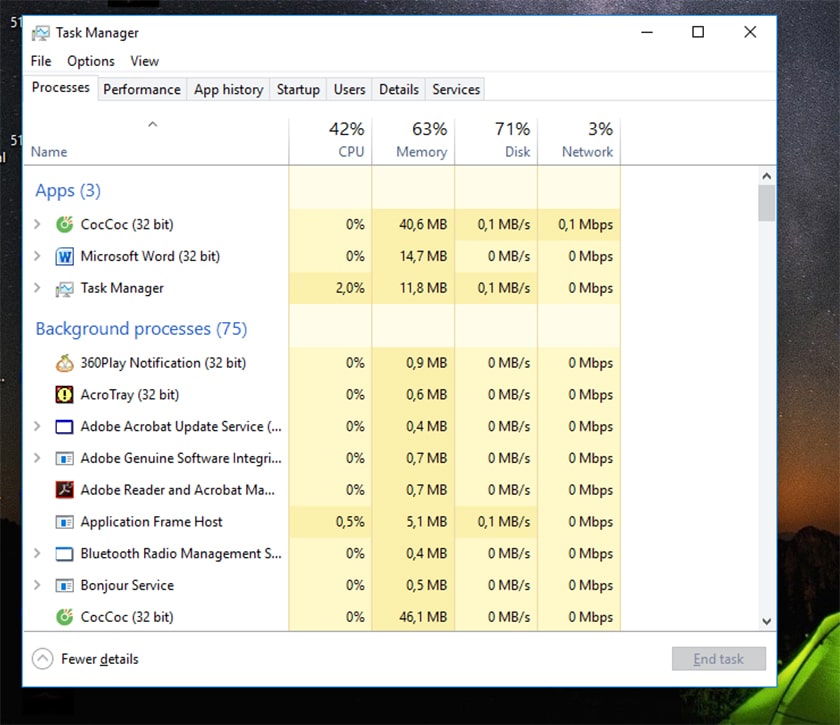
Đi sâu vào bên trong, các tác vụ nói trên bao gồm ứng dụng, quá trình (process) và dịch vụ (service) hiện đang hoạt động trên máy tính. Và người dùng có thể sử dụng Task Manager để khởi chạy, dừng chương trình.
Ngoài ra, Task Manager còn cung cấp những dữ liệu thống kê về hiệu suất của máy tính để người dùng nắm rõ được “bệnh tình” của máy tính.
Các cách mở Task Manager trên máy tính
Có nhiều cách để mở được chương trình quản lý Task Manager trên laptop hay PC của bạn. Hãy theo dõi và tìm ra cách nào mà mình thấy dễ thực hiện nhất nhé.
Mở trên thanh Taskbar
- Bước 1: Bạn hãy mở Windows Task Manager nằm ở trên thanh Taskbar. Đây là cách làm đơn giản nhất và dễ thực hiện nhất.
- Bước 2: Tiếp theo bạn chọn chuột phải vào Taskbar và chọn đến Task Manager.
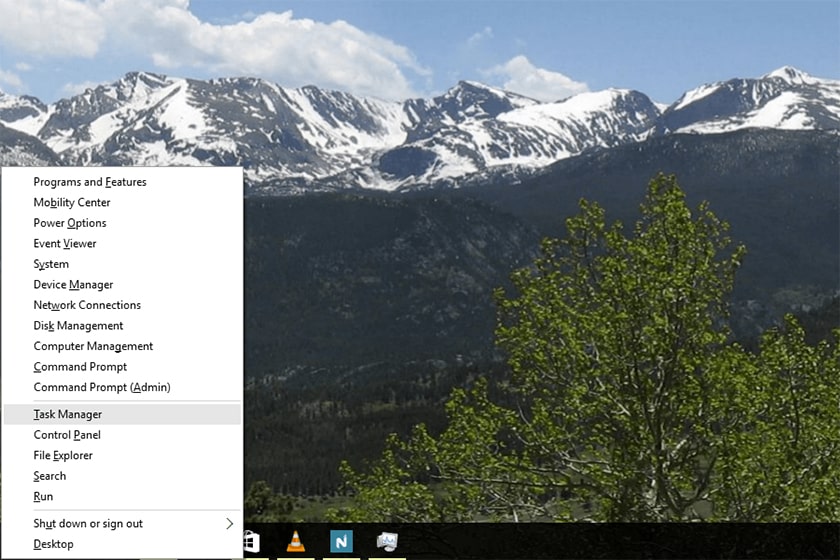
Cách mở task manager qua phím tắt
Ngoài cách trên ra thì bạn còn có thể sử dụng phím tắt để mở lên ứng dụng Task Manager trên Windows.
Cách làm rất đơn giản bạn có thể sử dụng tổ hợp phím Ctrl + Shift + Esc trên bàn phím, và chờ trong giây lát nhìn trên màn hình thì bạn sẽ thấy giao diện Task Manager được mở lên.
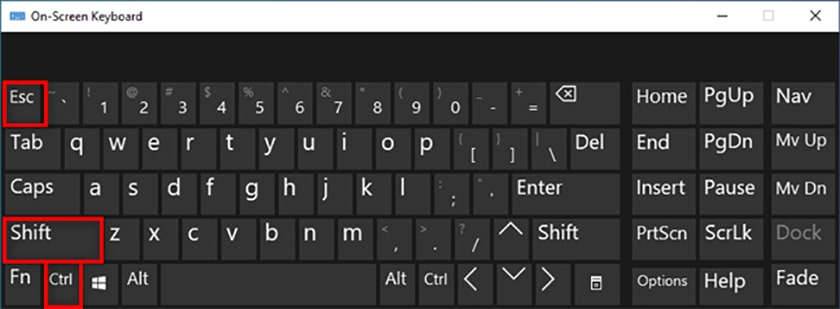
Dùng lệnh Command Prompt
Thêm một cách nữa là bạn có thể sử dụng Command Prompt để mở lên chương trình Task Manager.
- Bước 1: Nhấn đến tổ hợp Win + X trên bàn phím và chọn vào Command Prompt.
Nếu máy tính của bạn chạy hệ điều hành Windows 7, bạn có thể tìm kiếm lệnh Command Prompt thông qua Menu Start.
Nếu bạn dùng Win 10, bạn nhập dòng chữ cmd trên thanh tìm kiếm và Enter.
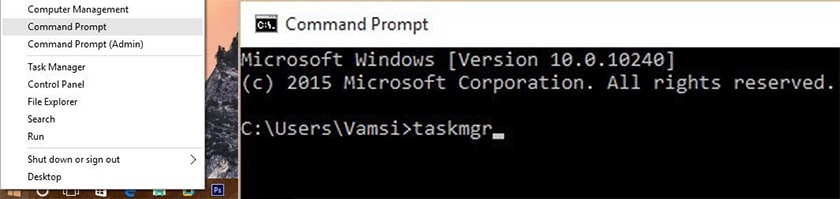
- Bước 2: Sau khi cửa sổ Command Prompt xuất hiện, bạn nhập lệnh dưới đây vào Command Prompt.
- Bước 3: Chọn Enter: taskmgr để mở lên chương trình Task Manager.
Mở task manager win 10 bằng lệnh Run
Ngoài cách sử dụng lệnh Command Prompt, thì bạn còn có thể sử dụng cửa sổ lệnh Run để khởi chạy Task Manager.
- Bước 1: Nhấn tổ hợp phím Win + R để mở lên cửa sổ Run
- Bước 2: Sau đó nhập tiếp taskmgr vào cửa sổ Run
- Bước 3: Nhấn Enter để hoàn thành.
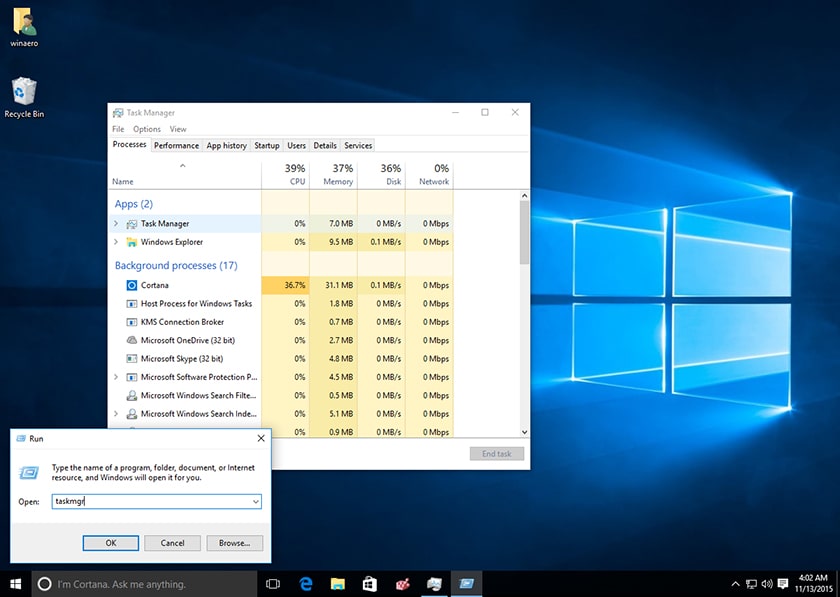
Mở thông qua File Explorer
Ngay trên Windows, Task Manager là ứng dụng được tích hợp trên hệ điều hành Windows. Do đó bạn có thể bật ngay Task Manager thông qua mục lưu trữ Windows File Explorer.
- Bước 1: Đầu tiên bạn mở File Explorer bằng tổ hợp phím Win + E.
- Bước 2: Nhập đường dẫn dưới đây vào thanh điều hướng C:\Windows\System32
- Bước 3: Cuộn xuống để tìm đến tệp Taskmgr.exe, sau đó chọn chuột phải để bật lên Task Manager.
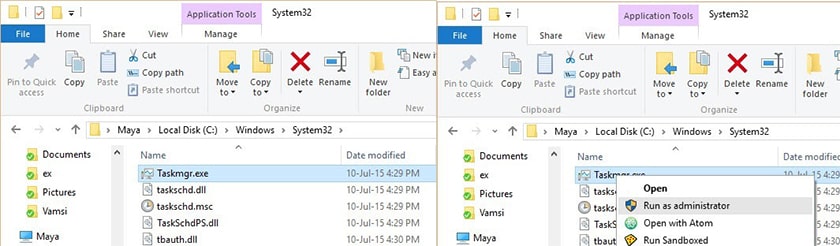
Sử dụng tổ hợp phím Ctrl + Alt + Del
Ngoài ra, bạn còn có thể thực hiện cách mở Task Manager khi bị khóa thông qua giao diện bảo mật Windows (Windows security screen).
- Bước 1: Nhấn vào tổ hợp phím Ctrl + Alt + Del.
- Bước 2: Giao diện bảo mật Windows được hiện lên thì bạn chọn đến tùy chọn Task Manager.
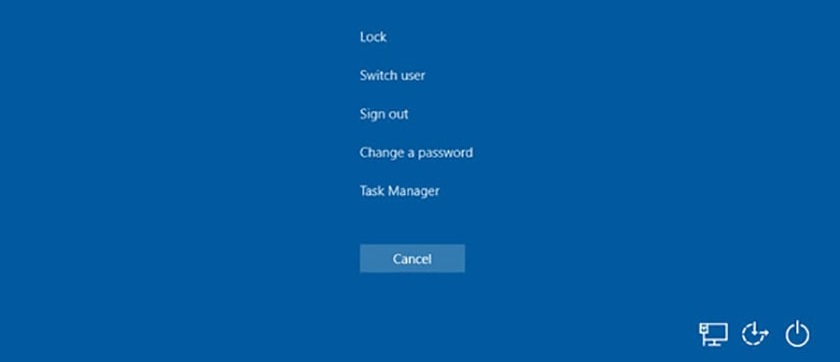
Đây là những cách mở Task Manager trên Win 10 nhanh chóng đã được chúng tôi tổng hợp và đúc kết. Những cách trên hoàn toàn an toàn và không gây hại cho chiếc máy của bạn. Sau khi đã mở được phần mềm bạn có thể tìm kiếm những gì mà bạn cần một cách dễ dàng. Hi vọng với thủ thuật máy tính trên sẽ giúp ích cho bạn.





